
Als er iets misgaat met Linux, kan het een nachtmerrie zijn om problemen op te lossen. De inherente uitdagingen die hiermee gepaard gaan, worden verdubbeld wanneer het probleem waarmee u te maken krijgt, met tussenpozen optreedt en u weet niet waardoor dit probleem wordt veroorzaakt.
Ik veronderstel dat je uur na uur kunt doorbrengen met Stack Overflow en Reddit om hulp kunt vragen. De geweldige gids om de geweldige gids voor Reddit te reddit Vraag je je af hoe je vrienden altijd coole dingen op internet vinden voordat je? Ze gebruiken waarschijnlijk Reddit, de zelfbenoemde "voorpagina van internet". Lees verder . Of u kunt het heft in eigen handen nemen en in de logbestanden van uw systeem duiken om uit te zoeken wat het probleem is.
Wat zijn logbestanden?
Veel programma's - of het nu voor Windows, Mac of Linux is - genereren logbestanden terwijl ze aan het werk zijn. Zelfs Android genereert ze Hoe kan ik een Logcat verkrijgen voor het melden van bugs op Android Hoe kan ik een Logcat verkrijgen voor het melden van bugs op Android Als je ooit om een logcat bent gevraagd, dan is dit hoe je het doet! Lees verder . Dit zijn platte-tekstbestanden die informatie bevatten over hoe een programma wordt uitgevoerd. Elk evenement zal op zijn eigen lijn staan, met de tijd gestempeld naar de tweede.
Hoewel dit niet universeel geldt voor alle toepassingen, zijn logbestanden meestal meestal te vinden in de directory / var / log.
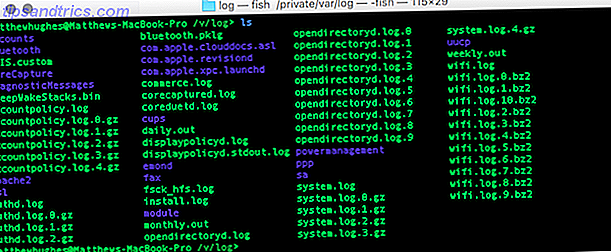
Overweldigend zijn de gegevens in deze bestanden alledaags. Het hoeft niet noodzakelijk een indicatie te zijn van een probleem. Het zijn slechts updates over wat het programma op een bepaald moment deed.
Maar als er een probleem is, kunt u garanderen dat de informatie erover in de logbestanden zit. Deze informatie kan worden gebruikt om het te verhelpen, of om een beschrijvende vraag te stellen aan iemand die het misschien weet.
Dus, als u met logbestanden omgaat, hoe isoleert u de informatie waar u om geeft van de dingen die u niet doet?
Standaard Linux-hulpprogramma's gebruiken
Zoals we eerder al noemden, zijn logbestanden niet exclusief voor een enkel platform. Ondanks dat, zal de focus van dit artikel gaan naar Linux en OS X, omdat deze twee besturingssystemen worden geleverd met de essentiële UNIX-opdrachtregelhulpprogramma's. Een beknopte handleiding Aan de slag met de Linux-opdrachtregel Een beknopte handleiding Aan de slag met Linux Commandoregel Je kunt veel geweldige dingen doen met opdrachten in Linux en het is echt niet moeilijk om te leren. Meer lezen is vereist om ze te doorgronden.
Aangezien logbestanden gewone tekstbestanden zijn, kunt u alle hulpprogramma's gebruiken die u zou gebruiken om dergelijke bestanden te bekijken. Van deze is grep waarschijnlijk de moeilijkst te leren, maar ook de meest bruikbare. Hiermee kunt u zoeken naar specifieke frases en termen binnen een bepaald bestand. De syntaxis hiervoor is grep [term] [bestandsnaam] .

Op het meest geavanceerde niveau kunt u reguliere expressies (RegEx) gebruiken om te zoeken naar termen en items met een laserfocus. Hoewel RegEx er vaak uitziet als tovenarij, is het eigenlijk vrij eenvoudig om onder de knie te krijgen.
Dan zijn er de 'head' en 'tail' commando's. Geen punten om te raden wat deze doen. Ze tonen respectievelijk de bovenste en onderste tien regels van een bestand. Dus als u de nieuwste items in een logbestand wilde zien, zou u "tail filename" uitvoeren.

U kunt het aantal weergegeven regels wijzigen met de trigger '-n'. Dus als u de eerste 20 regels van een bestand wilt zien, zou u het uitvoeren
hoofd -n 20 [bestandsnaam]
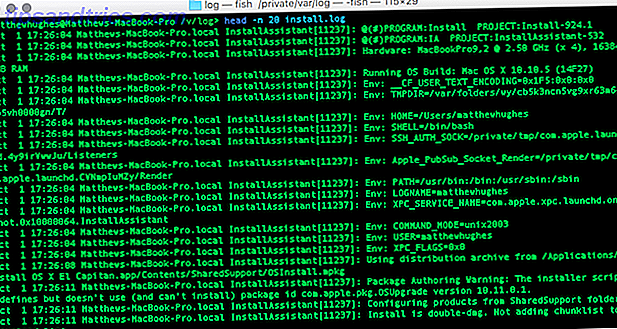
Als u de volledige inhoud van een bestand wilt bekijken, kunt u het hulpprogramma 'cat' gebruiken. Dit kan echter een beetje log zijn, omdat logbestanden vaak in de honderdduizenden regels kunnen worden gemeten. Een beter idee zou zijn om het naar het minder hulpprogramma te pipen, waardoor je het op één pagina tegelijk kunt bekijken. Om dat te doen, ren
kat [bestandsnaam] | minder
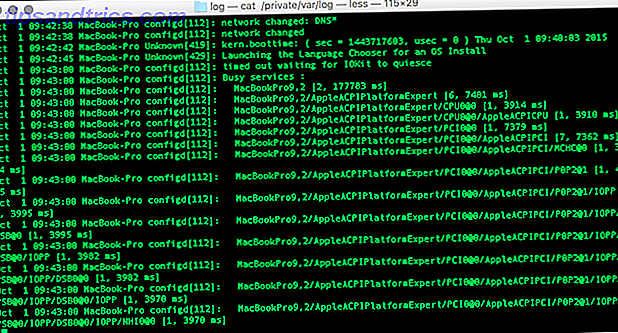
Als alternatief zou je sed en awk kunnen gebruiken. Met deze twee hulpprogramma's kunt u eenvoudige scripts schrijven die tekstbestanden verwerken. We hebben er vorig jaar over geschreven. Elke Linux Geek moet Sed and Awk leren kennen. Hier is waarom ... Elke Linux-nerd moet Sed en Awk leren kennen. Hier is waarom ... Twee van de meest crimineel ondergewaardeerde Linux-hulpprogramma's zijn de weliswaar geheimzinnige Sed en Awk. Maar wat zijn ze? Hoe worden ze gebruikt? En hoe maken ze het gemakkelijker om tekst te verwerken? Lees verder .
Eindelijk, als je er zeker van bent, wil je misschien ook de vim-teksteditor proberen. De Top 7 Redenen om de Vim-teksteditor een kans te geven De Top 7 Redenen om de Vim-teksteditor een kans te geven Al jaren heb ik probeerde de ene teksteditor na de andere. U noemt het, ik probeerde het. Ik gebruikte elke en elke bewerker voor meer dan twee maanden als mijn primaire dag-tot-dag editor. Een of andere manier, ik ... Lees meer. Dit heeft een aantal ingebouwde commando's die het triviaal maken om te analyseren via logbestanden. De 32-bits versie van vim heeft ook een maximale bestandsgrootte van 2 GB, hoewel ik u niet zou aanraden deze te gebruiken in bestanden die groot zijn om prestatieredenen.
Log Management Software gebruiken
Als dat klinkt als te veel hard werken, of als je iets meer visueel wilt gebruiken, kun je overwegen om een logboekbeheertoepassing te gebruiken (vaak verward met SIEM, of beveiligingsinformatie en evenementenbeheer).
Het mooie aan deze is dat ze veel van het harde werk voor je doen. Velen van hen kunnen naar logboeken kijken en problemen automatisch identificeren. Ze kunnen ook logboeken visualiseren in allerlei aangename grafieken en diagrammen, zodat u een beter begrip krijgt van hoe betrouwbaar een toepassing presteert.
Een van de bekendste programma's voor logbeheer is Splunk. Met deze tool voor logbeheer kunt u bestanden doorzoeken met behulp van een webinterface. Het heeft zelfs zijn eigen krachtige en veelzijdige taal voor het verwerken van zoekopdrachten, waarmee u op programmatische wijze resultaten kunt analyseren.
Splunk wordt gebruikt door talloze grote bedrijven. Het is beschikbaar voor Mac, Windows en Linux. Maar het heeft ook een gratis versie, die thuis- en kleine bedrijven kunnen gebruiken om hun logbestanden te beheren.
Deze versie - genaamd Splunk Light - heeft veel gemeen met de zakelijke versies. Het kan door logboeken bladeren, bestanden controleren op problemen en waarschuwingen geven als er iets niet klopt.
Dat gezegd hebbende, heeft Splunk Light een aantal beperkingen, die redelijk zijn. Ten eerste is de hoeveelheid gegevens die het kan verbruiken beperkt tot 500 MB per dag. Als dat niet genoeg is, kunt u upgraden naar de betaalde versie van Splunk Light, die 20 GB logs per dag kan gebruiken. Realistisch gezien zullen de meeste gebruikers daar echter niet in de buurt komen.
Het ondersteunt ook slechts vijf gebruikers, wat voor de meeste mensen geen probleem zou moeten zijn, vooral als het alleen wordt uitgevoerd op huishoudelijke web- en bestandsservers.
Splunk biedt een cloudversie, ideaal voor mensen die niet de hele client op hun computer willen installeren of die een aantal externe servers hebben. Het nadeel hiervan is de enorme kosten. Het goedkoopste Splunk-abonnement kost $ 125, 00 per maand. #
Dat is veel geld.
Hoe gaat u om met uw logbestanden?
Daarom hebben we gekeken naar manieren waarop u uw logbestanden kunt ondervragen en de informatie kunt vinden die u nodig hebt om problemen op te lossen, hetzij in persoon, hetzij met hulp op afstand. Maar weet u van betere methoden? Gebruikt u een logboekbeheersoftware of de standaard Linux-hulpprogramma's?
Ik wil erover horen. Laat het me weten in de reacties hieronder.

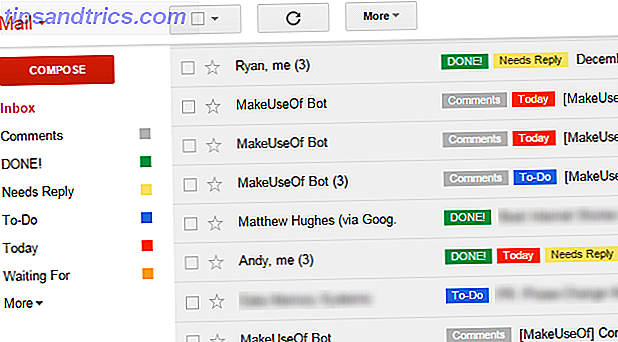

![De beste, slechtste en grappigste selfies van 2013 [Weird & Wonderful Web]](https://www.tipsandtrics.com/img/internet/225/best-worst-funniest-selfies-2013.jpg)